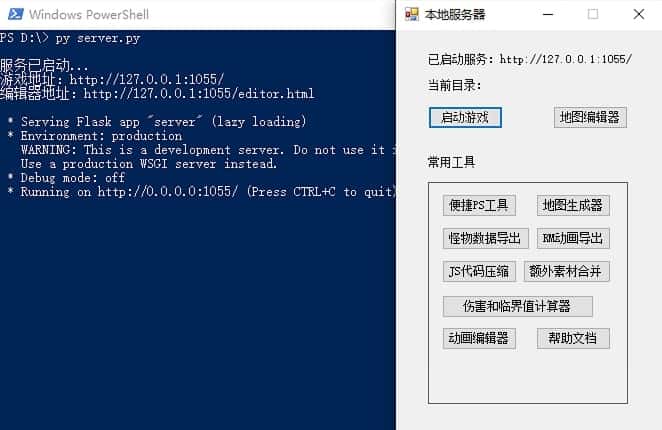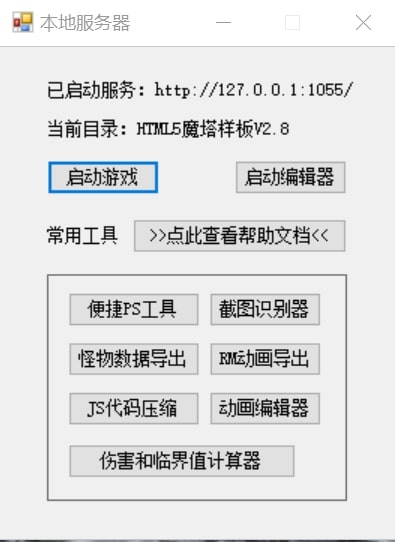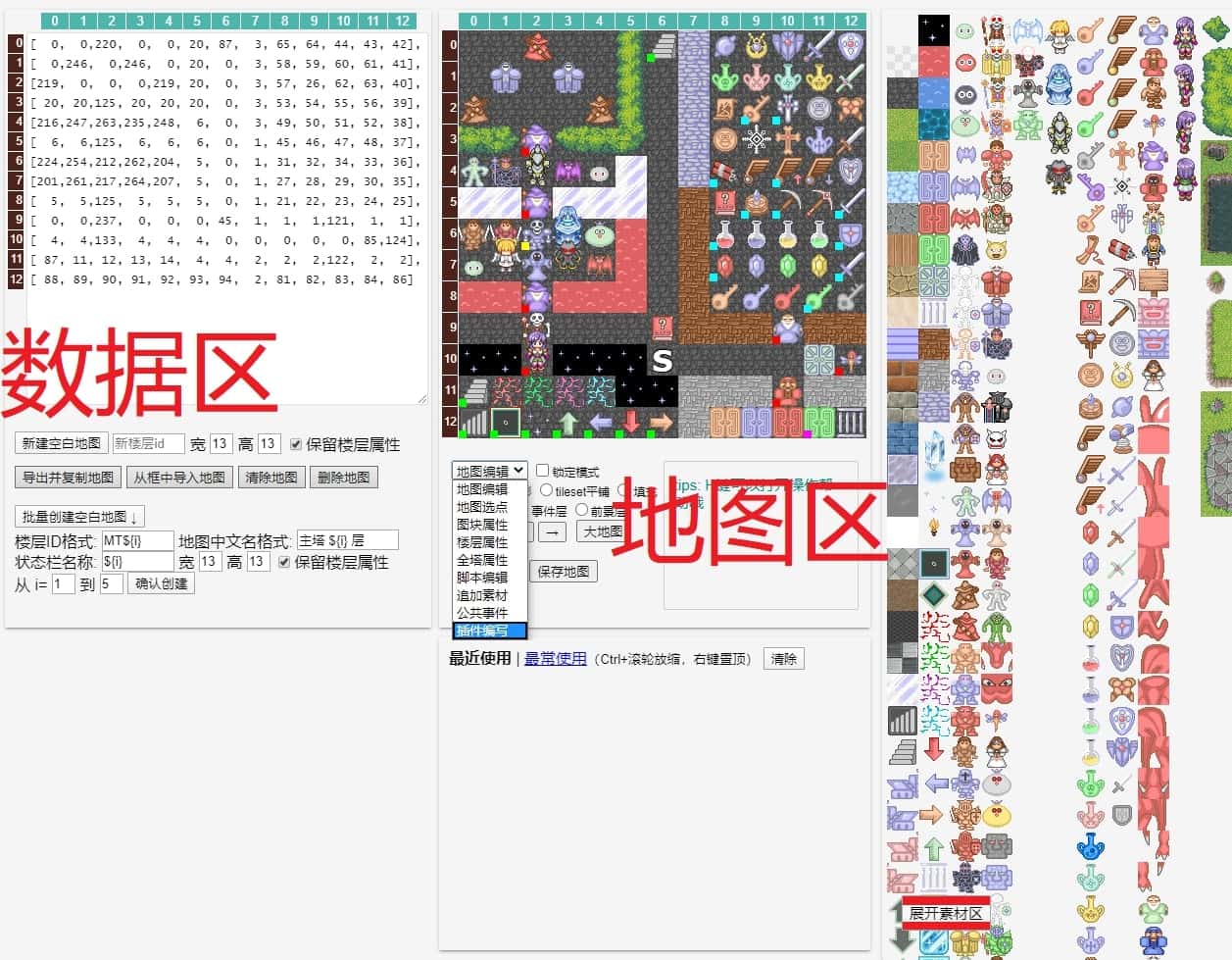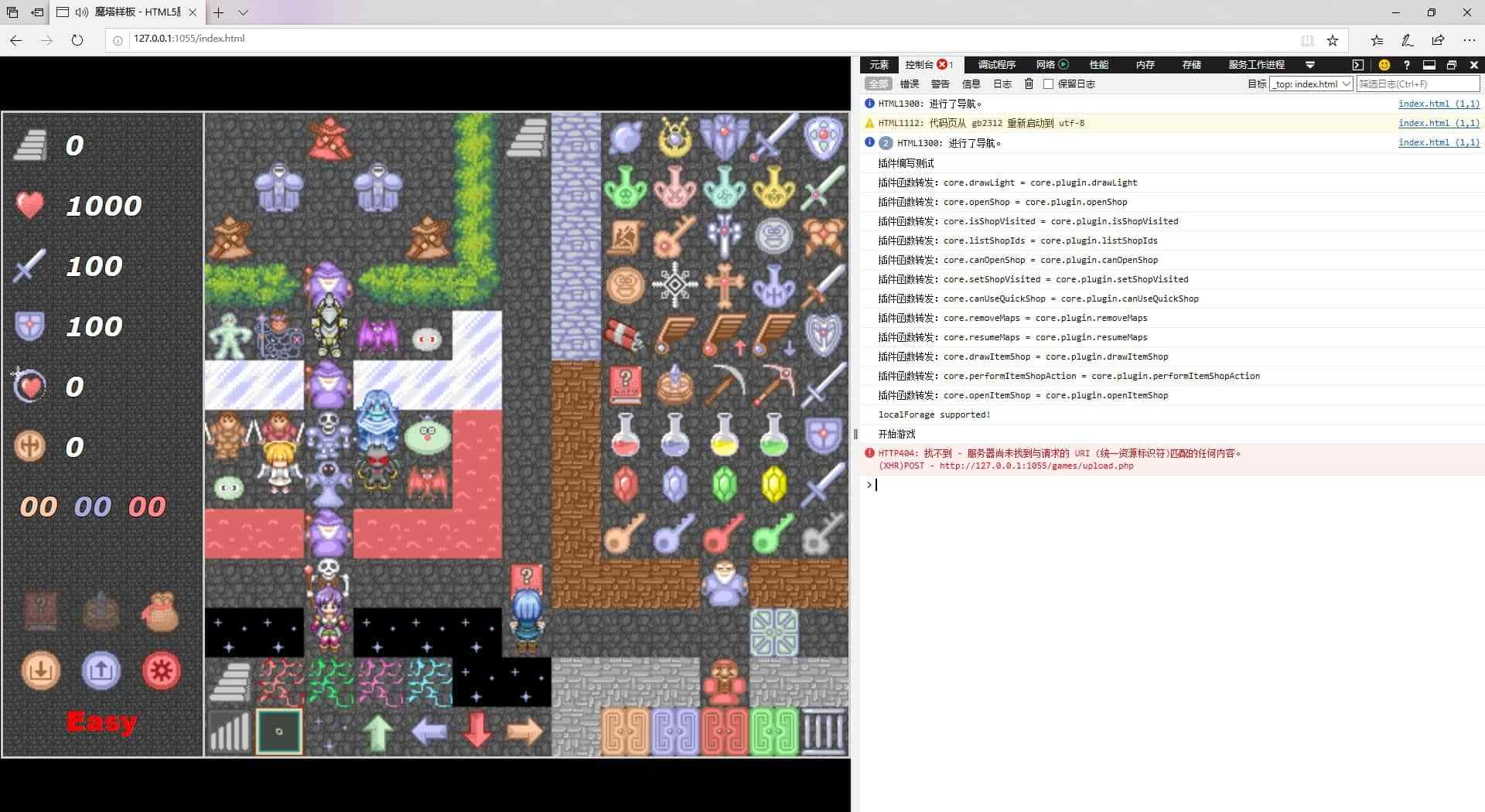12 KiB
快速上手
?> 在这一节中,将详细介绍做一部塔的流程。现在,让我们来做一部单层塔!
前置需求
你需要满足如下条件才能进行制作:样板下载地址。
- 操作系统:
- Win8或更高版本,Win7则需要安装 .Net Framework 4.0(能打开根目录的“启动服务.exe”即可)
- 其他电脑则需安装python 3.9.6或更高版本,能运行根目录的server.py即可(Windows也可以这样做)。
- 安卓手机需要安装HTML5安卓造塔器,推荐搭配ES文件浏览器。
- 谷歌chrome浏览器或win10自带的新版Edge浏览器:其他浏览器可能导致本地服务闪退。
- (强烈推荐)VScode:最适合HTML5项目的文本编辑器,能进行跨文件的正则搜索和替换,也能完整发挥根目录的runtime.d.ts文件的作用。
只要满足了上述条件,你就可以开始做自己的塔啦!
启动HTTP服务
与编辑器闭源的RPG Maker MV/MZ不同,本样板对文件的绝大部分修改是通过网页编辑器经由本地HTTP服务完成的,这样做也有助于编辑器跨平台并最大限度地复用运行时代码,还可以让玩家在在线游戏时查看游戏工程。
在根目录下有一个“启动服务.exe”,运行之。(非Windows电脑则需使用命令行运行server.py,安卓手机则使用造塔器)
!> 使用python启动服务的话,整个塔的绝对路径必须是全英文!
- 启动游戏:打开http://127.0.0.1:1055/index.html,同时开启多个启动服务则1056、1057顺延(下同)。你能在里面看到现在游戏的效果。
- 启动编辑器:打开http://127.0.0.1:1055/editor.html(竖屏则为editor-mobile.html),这是您整个制作流程的核心页面
以下为Windows专用的一些辅助工具(位于“辅助工具”文件夹),由C#编写:
- 便捷PS工具:能方便地替换和新增32×32、32×48素材。V2.8.1对该工具进行了大幅强化,您甚至可以指定32×16的格子尺寸,作为前述两种尺寸的过渡操作。
- 地图生成器:识别RPG Maker魔塔的地图截图,生成HTML5魔塔的地图数据。
- 怪物数据导出:从RPG Maker XP 1.03游戏导出怪物数据,用于HTML5魔塔或使用Excel查看。
- RM动画导出:从RPG Maker XP 1.03游戏导出动画,用于HTML5魔塔。
- JS代码压缩:对js代码(限es5)和音像素材(背景音乐除外)进行压缩,从而减小文件体积,加快在线游戏的加载。一般无需手动运行,发布后我们的服务器会处理的。
- 动画编辑器:编辑
project\animates文件夹中的动画文件,或利用图片制作全新的动画。 - 伤害和临界值计算器、帮助文档:如题,后者会打开本文档。
!> 整个造塔过程中,启动服务必须全程处于开启状态!切不可手滑关闭,否则做的都是无用功!
V2.7.x中,“地图生成器”因为图片文件被拆分到两个文件夹的缘故而无法再使用,该问题已在V2.8中修复,同时该工具更名为“截图识别器”。
V2.8中,“额外素材合并”不再在本地进行而是改在作品发布时在服务器端用python实现,并把实现原理改为“将未用到的图块透明化后,全图裁剪到可能的最小尺寸”,以避免图块id错乱的问题。
编辑器页面的结构
如上图,编辑器页面的结构分为三大部分。左边叫数据区,中央叫地图区,右侧叫素材区,竖屏状态下同时只能显示其中一个,需要经常来回切换。
请尤其注意中央下方的下拉框,您可以随时按下Z、X、…、句号键(字母键第三行)让数据区在这些模式之间切换。更多键鼠快捷操作请按下H键查看,这里列出一部分:
- **Alt+0~9、0~9:**给素材区的图块绑定数字快捷键,并使用。(您也可以用中央下方的“最近/最常使用图块”和置顶来代替)
- **WASD、或单击/长按四个箭头按钮:**滚动大地图,还可以单击“大地图”按钮观看全景。
- **Ctrl+W/A/S/Z/X/C/V/Y:**关闭、全选、保存、撤销、剪切、复制、粘贴、重做绘图等操作。
- **PageUp/PageDown或滚轮:**切换楼层。
- **ESC、Delete:**取消选中并保存、删除选中点的图块和事件。(需要保存时“保存地图”按钮也会变色提示)
- **地图上单击、双击、右击:**地图选点、选中该点的素材并自动定位到素材区、弹出菜单(您可以进行出生点、机关门、上下楼的快速绑定等操作)
- **地图上左键或右键拖动:**交换两个点的图块和事件、框选一些点供Ctrl+X/C/V剪切复制。
- **素材区最右侧的tileset区域左键拖动:**框选一批素材,供在地图区单击批量绘制或左键拖动平铺。(右击或触屏点击则是手动输入所需的宽高)
- **事件编辑器中Ctrl+S/Z/X/C/V/Y、右击、双击等:**执行相应操作,如双击可以进入多行编辑/绘制预览/弹窗选文件/地图选点,地图选点时右击可以选多个点。
快速上手
针对红海塔作者,这里给出一个极简版的造塔流程,您可以据此造出一座没有任何事件(包括但不限于难度分歧、老人、木牌、商人和商店等)的塔:
- 编辑勇士的出生点和初始属性:
- 滚轮切换到主塔0层,右击地图任意位置,绑定出生点为此点(会有一个大大的白色S字母显示出来)。
- 按下B键切换到“全塔属性”,填写
core.firstData.hero中勇士的各项初始属性,以及一些全局的数值(如四种血瓶和三种宝石的效果、破甲反击净化的比例等,注意“唯一英文标识符”name一定要修改!)。 - 在数据区使用滚轮向下翻(您可以随时折叠全塔属性的几大部分),按需编辑下面的大量勾选框(主要就是状态栏的那些显示项)。
- 从素材区选择各种各样的非NPC图块绘制在地图上,如门、怪物、道具、楼梯、路障、箭头、踩灯、箱子等。每当选中一个素材时,数据区就进入了“图块属性”模式,您可以去填写道具的一些说明、以及修改其他一些图块的可通行性等。注意滑冰(触发器为ski)要画在背景层。如果您需要制作机关门,请简单地将机关门和守卫(不支持阻击怪和炸弹)画在地图上,再右击机关门快速绑定即可。(看到机关门左下角出现橙色小方块、守卫们左下角出现黄色小方块即说明绑定成功)
- 如果您需要制作多个楼层,只需按下Z键将数据区切换到“地图编辑”模式,然后“新建空白地图”即可,不同楼层之间简单地通过楼梯来往返,您可以将楼梯画在地图上再右击快速绑定即可。(看到楼梯左下角出现绿色小方块即说明绑定成功)各个楼层的属性可以通过按下V键将数据区切换到“楼层属性”模式来填写,如能否使用楼传、是否为地下层、画面色调、宝石血瓶倍率等。
- 从素材区选择您所使用的各种怪物,在数据区填写它们的各项属性,其中“特殊属性”是通过多选框来编辑的。
- 游戏胜利的触发:滚轮切换到样板1层,单击地图上的公主,按下Ctrl+C复制。滚轮切换回您的boss层,(记得给boss设置不可被炸哦)单击boss身后的任何一个空格子,按下Ctrl+V粘贴即可。这样玩家触碰到公主游戏就会胜利。
控制台调试
HTML5项目都是可以进行控制台调试的,下面以edge浏览器为例介绍其部分操作:
首先按下F12键(部分键盘没有此键或需与Fn键一起按)或Ctrl+Shift+I,打开开发人员界面。
可以看到它分为“元素”、“控制台”、“调试程序”、“性能”等多个部分:
- **元素:**您可以在这里对游戏和编辑器的各HTML和css元素进行查看和临时的修改,譬如您想观察游戏在竖屏的表现,只需将窗口拉到瘦高。
- **性能:**您可以在这里对游戏的任何一段脚本进行性能分析,观察其中各行的执行频率和耗时,从而确定优化的方向。
- **调试程序:**您可以在这里查看游戏的源码,包括project文件夹的functions.js和plugin.js(脚本编辑和插件编写)以及整个libs文件夹,并进行断点调试。
- **控制台:**最常使用的部分,当编辑器或游戏打不开、卡死、或者不按您的预想运作时您就需要查看这里的报错信息。这里也是各种API输入的地方,譬如上图中您可以看到全部的插件函数。
在控制台中,我们可以输入一些命令对游戏进行调试,常见的命令有:
core.status.floorId获得当前层的floorId。core.status.thisMap获得当前地图信息。例如core.status.thisMap.blocks可以获得当前层所有图块。core.floors获得所有楼层的初始信息。例如core.floors[core.status.floorId].events可以获得当前层所有事件。core.status.hero(或简写为hero)获得当前勇士状态信息。例如core.status.hero.atk就是当前勇士的攻击力数值。core.material.enemys获得所有怪物信息。例如core.material.enemys.greenSlime就是获得绿色史莱姆的属性数据。core.material.items获得所有道具的信息。例如core.material.items.pickaxe就是获得破墙镐的信息。core.debug()开启调试模式;此模式下可以按住Ctrl键进行穿墙。core.updateStatusBar()立刻更新状态栏、地图显伤并触发自动事件。core.setStatus('atk', 1000)直接设置勇士的某项属性。本句等价于core.status.hero.atk = 1000。core.getStatus('atk')返回勇士当前某项属性数值。本句等价于core.status.hero.atk。core.setItem('pickaxe', 10)直接设置勇士某个道具的个数。这里可以需要写道具的ID。core.getItem('pickaxe', 2)令勇士获得两个破墙镐。core.itemCount('pickaxe')返回勇士某个道具的个数。core.hasItem('pickaxe')返回勇士是否拥有某个道具。等价于core.itemCount('pickaxe')>0。core.getEquip(0)返回0号装备类型(武器)的当前装备的itemId,不存在则返回nullcore.hasEquip('sword1')返回某个装备当前是否处于被装备状态core.setFlag('xxx', 1)设置某个flag/自定义变量的值,可以设为null表示删除。core.getFlag('xxx', 10)获得某个flag/自定义变量的值;如果该项不存在(未被定义),则返回第二个参数的值。core.hasFlag('xxx')返回是否存在某个变量且不为0。等价于!!core.getFlag('xxx', 0)。core.removeFlag('xxx')删除某个flag/自定义变量core.insertAction(list)执行一段自定义事件。比如core.insertAction(["剧情文本"])将执行一个剧情文本显示事件。core.changeFloor('MT2', 'downFloor')立刻执行楼层切换到MT2层的下楼点位置。core.changeFloor('MT5', null, {'x': 4, 'y': 7})立刻切换楼层到MT5层的(4,7)点。core.getBlock(3, 5, 'MT1')获得当前地图上某一个块的信息。第三个参数为floorId,可省略表示当前楼层。core.getBlockId(3, 5, 'MT1')获得当前地图上某一个点的图块ID。第三个参数为floorId,可省略表示当前楼层。core.resetMap()重置当前层地图。- ……
==========================================================================================